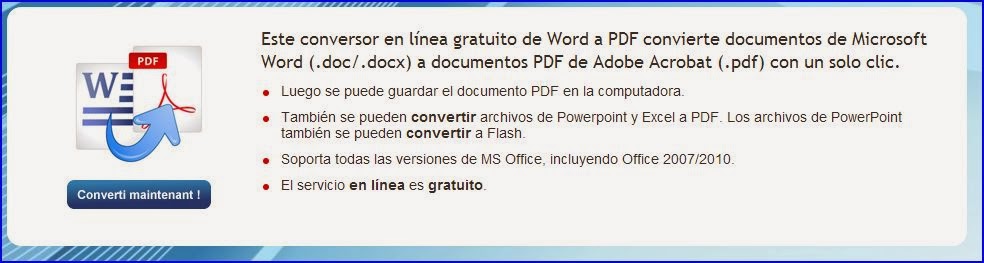Recuperándonos todavía del valiente
DESAFÍO entre Lucas y los dos forajidos desalmados del salvaje oeste y motivados por las posibilidades que se abren ante nosotros, nos encaminamos ya a la próxima sesión, que será la 10ª
En el SESIÓN 9ª hemos aprendido a hacer VÍDEO.
Lucas nos ha introducido en el
MOVIE MAKER. Se han puesto los fundamentos y hemos empezado a hacer nuestros pinitos. Y ahí nos hemos encontrado los primeros problemas, ya que el programa "se colgaba" en varios ordenadores, probablemente a causa de ir globalmente a "beber" casi todos los ordenadores de la misma carpeta en la red AULAMAX.
Después de valorar la posibilidad de introducir un nuevo programa, hemos decidido que
NO, ya que supondría acomodarse a otro programa, que además no tendréis en vuestros ordenadores y podría desembocar en una cierta frustración. Si alguien tiene especial interés, Víctor le dedicará sin problema un tiempo adicional y le dejará su programa.
Ver en profundidad un programa de vídeo en todas sus fases, desde la grabación con cámara hasta el producto final, puede ser tema para un curso completo. Desde aquí, después de hablar con el coordinador,
PROPONEMOS dedicar dos sesiones: la anterior y la siguiente.
Para esta sesión siguiente habrá
en cada ordenador fotos y pequeños vídeos tratando de evitar el cuelgue del programa. Pero naturalmente se puede trabajar con material propio, si se trae.
(
Tampoco está mal traer los portátiles propios para los días del seminario.)
y la TAREA final es ésta:
HACER un pequeño VÍDEO y COMPARTIRLO en DRIVE.
El vídeo puede ser muy corto, pero debe contener todos los elementos que hemos aprendido:
- Título
- Fotos
- Movimiento de cámara en las fotos
- Alguna transición
- Un tramo de vídeo
- Música tratada (Subir-bajar volumen)
- Títulos de crédito
- Por último compartir el vídeo en DRIVE.
Trabajaríamos desde el inicio de la sesión y vamos pidiendo ayuda si es preciso y solucionando problemas.